Најбољи бесплатни софтвер за снимање звука за Виндовс 11/10
Виндовс 11/10 већ нуди уграђену апликацију за снимање гласа што је лепо. Али, та апликација некима може изазвати проблеме - на пример, није успело да сачува аудио снимак(Failed to save the recording audio) . Стога, ако тражите неке друге опције које вам могу помоћи да снимите и сачувате аудио на Виндовс(Windows) рачунару, онда овај пост говори о неком free audio recorder software for Windows 11/10 .
Пре употребе било ког од ових бесплатних аудио снимача, требало би да подесите и тестирате микрофон(set up and test the Microphone) само да бисте били сигурни да процес снимања добро функционише.
Бесплатан софтвер за снимање звука за (Audio Recorder)Виндовс(Windows) рачунар
У овом посту смо додали 2 бесплатне апликације за снимање звука(2 free audio recorder apps) и 3 бесплатна десктоп софтвера за снимање звука(3 free audio recorder desktop software) за Виндовс 11/10. Су:
- Аудио рекордер
- Бесплатни брзи снимач звука
- Асхампоо Аудио Рецордер Бесплатно
- Веени бесплатни аудио снимач
- Моо0 аудио снимач.
Хајде да проверимо ове Виндовс 10(Windows 10) алатке за снимање звука један по један.
1] Аудио снимач

Аудио Рецордер(Audio Recorder) је веома једноставна апликација за Мицрософт Сторе(Microsoft Store) . Омогућава вам да креирате пројекат, а затим покренете и сачувате своје аудио снимке у том пројекту. За сваки сачувани аудио снимак додаје датум и време снимања као назив датотеке снимка. Можете да изаберете прилагођени фолдер да бисте сачували снимке. Излазни звук се чува као МП3(MP3) датотека.
Отворите његову почетну страницу(Open its homepage) и инсталирајте апликацију. Када покренете ову апликацију Аудио Рецордер(Audio Recorder) , од вас ће бити затражено да приступите свом микрофону. Дајте дозволу помоћу дугмета Да(Yes) .
Сада ћете видети његов главни интерфејс који има две опције:
- Започните снимање(Start recording) да бисте снимили и сачували снимљени звук
- Пустите снимљене датотеке(Play recorded files) да бисте приступили фасцикли у којој су сачуване ваше аудио датотеке и репродукујте све те аудио датотеке на његовом интерфејсу.
Користите прву опцију и тада можете започети снимање помоћу иконе микрофона . (Mic)Када се снимање заврши, зауставите га и биће сачувано у подразумеваном пројекту. Такође можете преименовати свој пројекат у било ком тренутку. На овај начин можете додати све више снимака.
Да бисте сачували све снимке у фасцикли, кликните на икону Сачувај(Save) , преименујте свој пројекат, а затим изаберите фасциклу по свом избору да бисте сачували своје аудио снимке.
2] Бесплатни брзи снимач звука
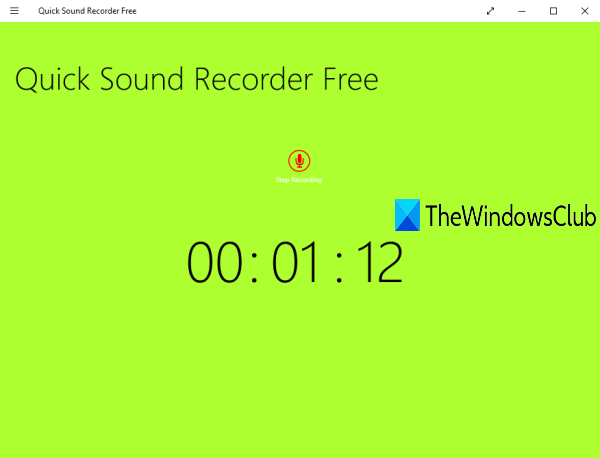
Куицк Соунд Рецордер Фрее(Quick Sound Recorder Free) је такође апликација Мицрософт Сторе(Microsoft Store) -а . Бесплатни план вам омогућава да сачувате један аудио снимак по сесији, али можете снимити и сачувати више аудио снимака један по један. Излазни снимци се чувају у фолдеру Музика на вашем рачунару у (Music)МП3(MP3) формату.
Такође можете приступити својим снимцима на његовом интерфејсу и репродуковати их. За изабрани аудио, опције за заустављање(stop) , паузу(pause) , прескакање унапред(skip ahead) и прескакање уназад(skip back) су такође присутне.
Кликните овде(Click here) да отворите његову почетну страницу и инсталирате је. Након покретања апликације, кликните на икону Почни снимање(Start recording) , а затим дајте овој апликацији дозволу да приступи вашем микрофону. Сада поново кликните на ту икону да започнете снимање.
Када се снимање заврши, зауставите га и биће сачувано. На овај начин можете снимити све више и више аудио записа. Да бисте приступили својим снимцима, кликните десним тастером миша на његов интерфејс, а затим кликните на опцију Прикажи снимке(View recordings) доступну у горњем десном делу.
3] Асхампоо Аудио Рецордер Бесплатно
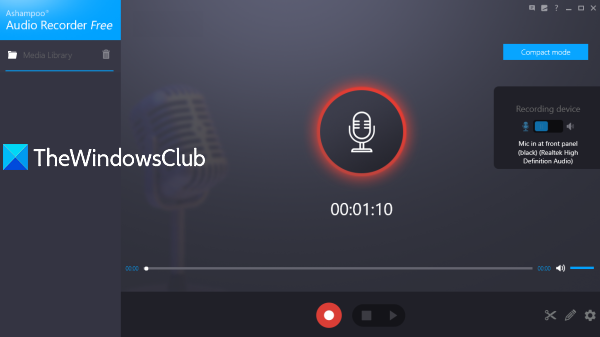
Асхампоо Аудио Рецордер Фрее(Ashampoo Audio Recorder Free) је алатка богата функцијама. Долази са компактним приказом и режимом пуног приказа, омогућава вам да изаберете улазни уређај за снимање, подесите излазну фасциклу и називе датотека за сачуване снимке. Једна јединствена карактеристика је да можете да исечете снимљени звук(cut recorded audio) (постављањем почетне и крајње тачке) и сачувате тај одређени део као посебан аудио.
Такође можете да изаберете излазни формат као ОГГ(OGG) , ФЛАЦ(FLAC) , ОПУС(OPUS) , АПЕ(APE) , ВАВ(WAV) , ВМА(WMA) или МП3(MP3) . За сваки формат, омогућава вам да подесите квалитет звука(you set audio quality) (добар, висококвалитетан, ЦД или средњи(Medium) ) заједно са прилагођеном брзином пријеноса и узорковањем, што је прилично добра карактеристика.
Након инсталирања и отварања овог алата, потребно је да извршите регистрацију налога тако што ћете унети своју адресу е-поште и лозинку како бисте могли да користите његову бесплатну копију без ограничења.
Сада прва ствар коју треба да урадите је да приступите његовим подешавањима(Settings) и подесите излазну фасциклу, формат, квалитет звука, итд. Сада се вратите на главни интерфејс, изаберите свој уређај за снимање и покрените снимање. Зауставите(Stop) и сачувајте снимање користећи доступно дугме.
Листа сачуваних снимака је видљива у левом делу. Можете одабрати и репродуковати било који снимљени звук. Ако желите, можете користити и икону Цут(Cut) (доступну у доњем десном делу) да издвојите одређени део из аудио снимка.
4] Веени бесплатни аудио снимач
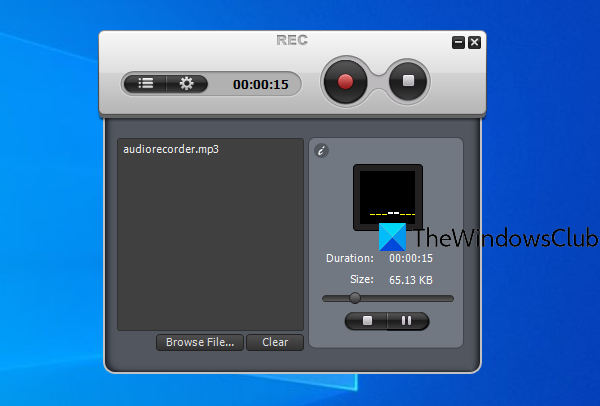
Веени Фрее Аудио Рецордер(Weeny Free Audio Recorder) је такође софтвер богат функцијама. Омогућава вам да репродукујете снимљени звук унутар његовог интерфејса. Такође можете подесити излазни уређај, јачину звука за снимање, излазну путању и користити пречице за снимање, паузирање и заустављање снимања.
Омогућава вам да сачувате аудио снимке у ВАВЕ(WAVE) , ВМА(WMA) , ОГГ(OGG) и МП3(MP3) форматима. За изабрани формат, такође можете да подесите битрате и канал ( Моно(Mono) , Стерео(Stereo) или ЈоинтСтерео(JointStereo) ).
Узмите овај алат(Get this tool) и инсталирајте га. На његовом интерфејсу кликните на икону Подешавања(Settings) и користите доступне картице да подесите аудио формат, квалитет, излазну фасциклу итд.
Да бисте започели снимање, користите икону за снимање . (Record)Кад год желите да завршите снимање, притисните дугме Стоп(Stop) . Ако желите да пустите снимак на његовом интерфејсу, користите икону Листа датотека(File List) , изаберите снимак и пустите га.
5] Моо0 аудио снимач
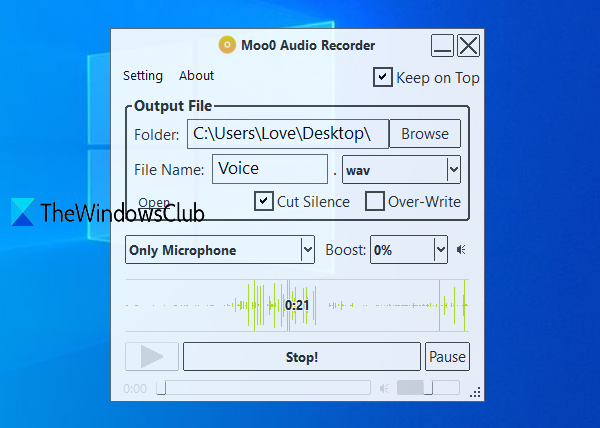
Моо0 Аудио Рецордер(Moo0 Audio Recorder) (бесплатан за некомерцијалну употребу) вам омогућава да изаберете било коју од три опције за снимање звука или звука: било који звук рачунара и микрофон(any PC sound and Microphone) , било који звук рачунара(any PC sound) и само микрофон(only Microphone) . Ту је и јединствена функција Цут Силенце(Cut Silence) која аутоматски паузира снимање када нема звука и наставља снимање када се пусти неки звук. То увелике помаже да се искључи нежељено временско трајање у снимку. Аудио снимак можете сачувати у МП3(MP3) или ВАВ(WAV) формату.
Осим тога, омогућава вам да подесите квалитет звука, излазну фасциклу, транспарентност интерфејса и назив излазне датотеке. Овај алат подразумевано долази са транспарентним интерфејсом и остаје на врху других апликација, али такође можете да управљате транспарентношћу и поништите опцију Кееп он топ.
Кликните овде(Click here) и преузмите овај алат. Током процеса инсталације, поништите избор алата треће стране да бисте спречили њихову инсталацију. Завршите процес и покрените овај алат.
Користите опције (као што је излазна фасцикла, извор звука, назив датотеке) видљиве на његовом интерфејсу и притисните Start Recording!дугме. Можете паузирати снимање између и наставити снимање било када. На крају, притисните дугме Стоп(Stop) и снимак ће бити сачуван. Такође можете слушати снимак директно на његовом интерфејсу.
Ако желите, такође можете кликнути на опцију Подешавање(Setting) да бисте подесили транспарентност, квалитет излаза, променили изглед интерфејса итд.
Надамо(Hope) се да ће вам се свидети ови бесплатни аудио снимачи за Windows 11/10 .
Related posts
Најбољи бесплатни аудио уређивачи за Виндовс 11/10
Најбољи бесплатни видео и аудио конвертори медија за Виндовс 11/10 ПЦ
Најбољи бесплатни софтвер за претварање аудио формата за Виндовс 11/10
Најбољи бесплатни софтвер за снимање екрана на мрежи са звуком за Виндовс 10
Најбољи бесплатни АВИ у МП4 конвертор за Виндовс 11/10 ПЦ
Виндовс Аудио Сервице не ради на Виндовс 11/10
Најбоље бесплатне апликације календара за Виндовс 11/10
Најбољи бесплатни софтвер за анимацију штапића за Виндовс 11/10
Најбољи бесплатни појачивачи квалитета видеа за Виндовс 11/10
Најбољи бесплатни МКВ у МП4 претварач за Виндовс 11/10 ПЦ
Изједначавање гласноће недостаје у Виндовс 11/10
Најбољи бесплатни софтвер за уређивање звука отвореног кода за Виндовс 11/10
Најбољи бесплатни ЦРМ софтвер за Виндовс 11/10
Најбољи бесплатни алати за ВиФи мрежни скенер за Виндовс 11/10
Најбољи бесплатни софтвер за статистичку анализу за Виндовс 11/10
Долби Атмос не ради на рачунару са оперативним системом Виндовс 11/10
Најбољи бесплатни софтвер за компресију датотека за Виндовс 11/10
Најбољи бесплатни преносиви видео уређивачи за Виндовс 11/10
Аудацити: Бесплатни дигитални аудио уређивач и снимач за Виндовс 11/10
Најбољи бесплатни КСМПП клијенти отвореног кода за Виндовс 11/10
